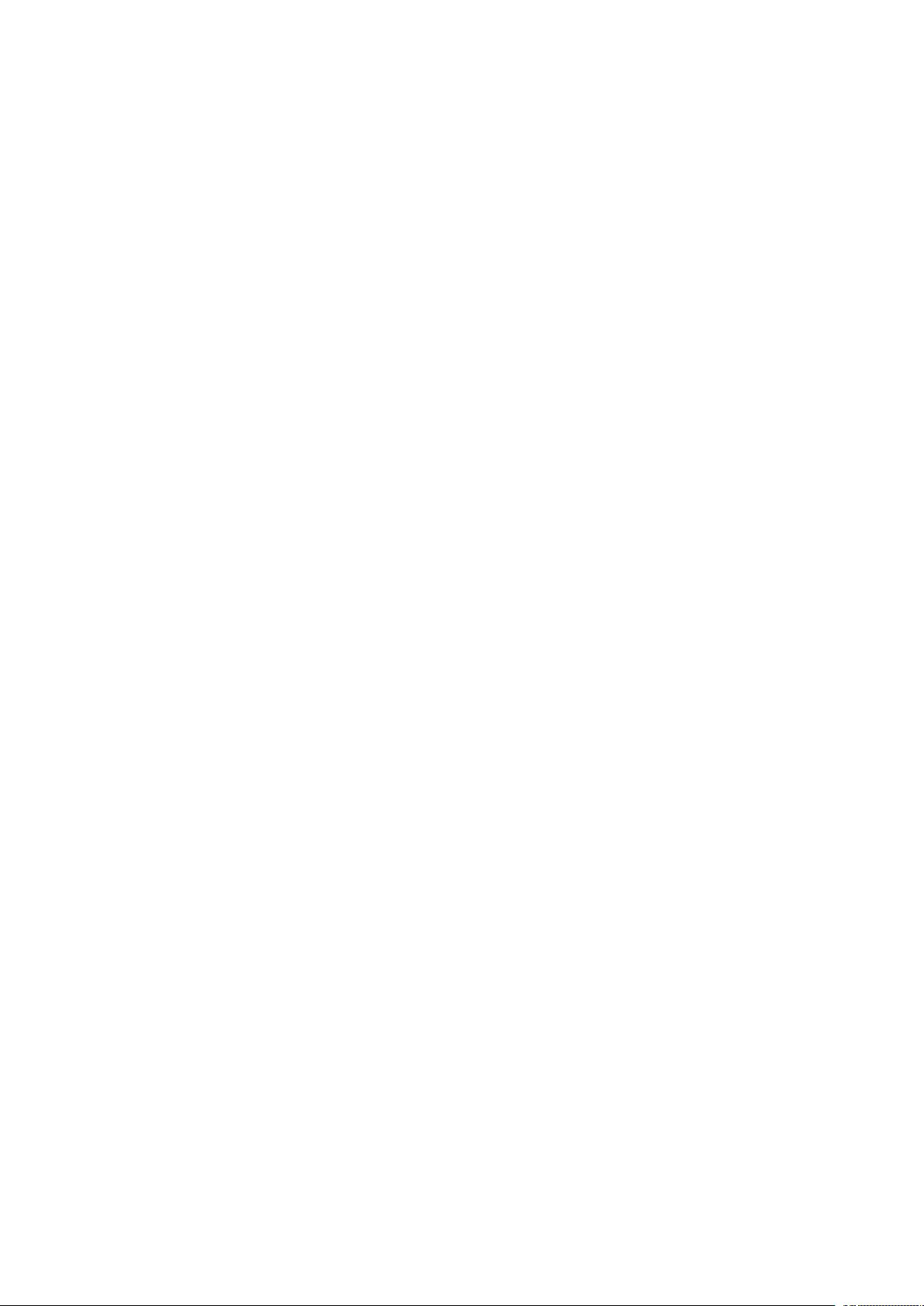"Excel图形图表编辑技巧大全.doc"
116 浏览量
更新于2023-12-31
1
收藏 57KB DOC 举报
Excel是一款功能强大的电子表格软件,广泛应用于办公、教育、科研等领域。熟练掌握Excel的使用技巧,可以提高工作效率,优化数据处理,让工作更轻松高效。本文将总结一些常用的Excel使用技巧,以帮助读者更好地应用Excel。
一、图形和图表编辑技巧
1.在独立的窗口中处理嵌式图表
在处理较大的嵌入式图表时,我们可能希望将其放到单独的窗口中进行编辑,这样更加方便灵活。可以通过在图表区域单击鼠标右键,在快捷菜单中选择“图表窗口”,将图表放到独立的窗口中进行编辑。
2.在图表中显示隐藏数据
通常情况下,Excel不会对隐藏的单元格数据制图。但是有时候我们可能希望将隐藏的数据显示在图表中。可以通过激活图表,点击“工具→选项→图表”,在“图表”标签中取消选择“只绘制可见单元格数据”的复选框。需要注意的是,该设置只适用于激活的图表,在进行此操作之前需要先激活图表。
3.在图表中增加文本框
如果需要在图表中添加可移动的文本框(不限于标题),可以通过选中图表除标识之外的区域,点击“插入→文本框”来添加文本框。这样可以在图表中任何位置增加文本内容,方便进行图表注释或说明。
二、数据分析技巧
1.使用数据筛选功能
Excel提供了强大的数据筛选功能,可以根据条件筛选出需要的数据,快速对大量数据进行分析。可以通过在数据区域点击“数据→筛选”,然后选择“自动筛选”,在列标题上出现下拉箭头,通过选择条件快速筛选数据。
2.使用数据透视表
数据透视表是Excel中一项非常有用的功能,可以快速对大量数据进行分析和汇总。可以通过选中数据区域,点击“插入→数据透视表”来创建数据透视表,根据需要选择字段进行汇总和分析。
3.使用条件格式化
通过合理使用条件格式化功能,可以使数据的可读性更好,突出显示特定的数据。可以通过选中数据区域,点击“开始→条件格式→新建规则”来设置条件格式,如设置特定数值的背景色、字体颜色等。
三、公式和函数技巧
1.使用相对引用和绝对引用
在使用公式时,可以使用相对引用和绝对引用来灵活处理数据。相对引用是指相对于当前单元格参照的引用,而绝对引用是指不随当前单元格改变而改变的引用。通过使用$符号可以在公式中指定绝对引用,以便在复制公式时固定某个单元格的引用。
2.使用常用函数
Excel提供了丰富的内置函数,可以帮助我们快速完成各种复杂的数据处理和计算。常用的函数有SUM、AVERAGE、MAX、MIN、COUNT等,通过熟练掌握这些函数的使用方法,可以轻松完成各种计算任务。
3.使用条件函数
条件函数是在满足一定条件时才执行相应操作的函数。常用的条件函数有IF、SUMIF、COUNTIF等。通过灵活运用条件函数,可以根据不同的条件实现不同的计算和处理。
综上所述,Excel使用技巧涉及图形和图表编辑、数据分析和公式函数等多个方面。掌握这些技巧,可以更好地应用Excel进行数据处理和分析,提高工作效率。希望本文的总结对读者有所帮助,使大家能够更好地应用Excel。
2022-06-20 上传
2021-09-28 上传
2022-12-16 上传
2021-10-07 上传
2021-10-02 上传
231 浏览量
2021-10-07 上传
xinkai1688
- 粉丝: 393
最新资源
- 室内装修官网模板下载:10子页面高端酒店风
- 掌握Vue.js项目:Udemy VueJS教程实战指南
- iOS列表视图下拉效果实现教程
- Java操作MongoDB非关系数据库的实践指南
- 淘宝菜单分类导航的探索与优化方法
- 中科大软件工程考研必备:数据结构资料大全
- 掌握mikes编码博客的创建与发布流程
- 易语言实现清空回收站功能的详细教程
- Whatsmyserp-crx插件:Google搜索关键词研究利器
- PHP开源股票配资源码发布,含完整后台功能
- 内存监控工具展示:深入分析Cool显示技术
- BluePrint2.0: 极坐标系中的点绘制与度量工具
- 实现iOS scrollView的无缝循环滑动效果
- 一键迁移mysql联系人到Google联系人的PHP脚本
- Python实现的HTML文本解析工具介绍
- Chrometana Pro扩展:重定向Cortana到Google Chrome